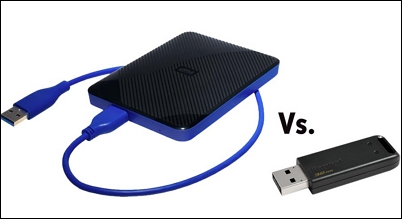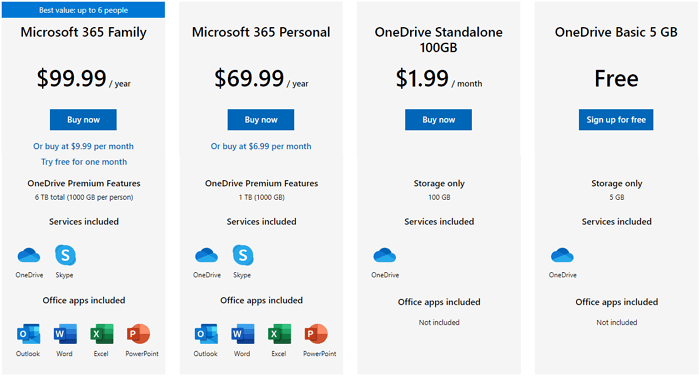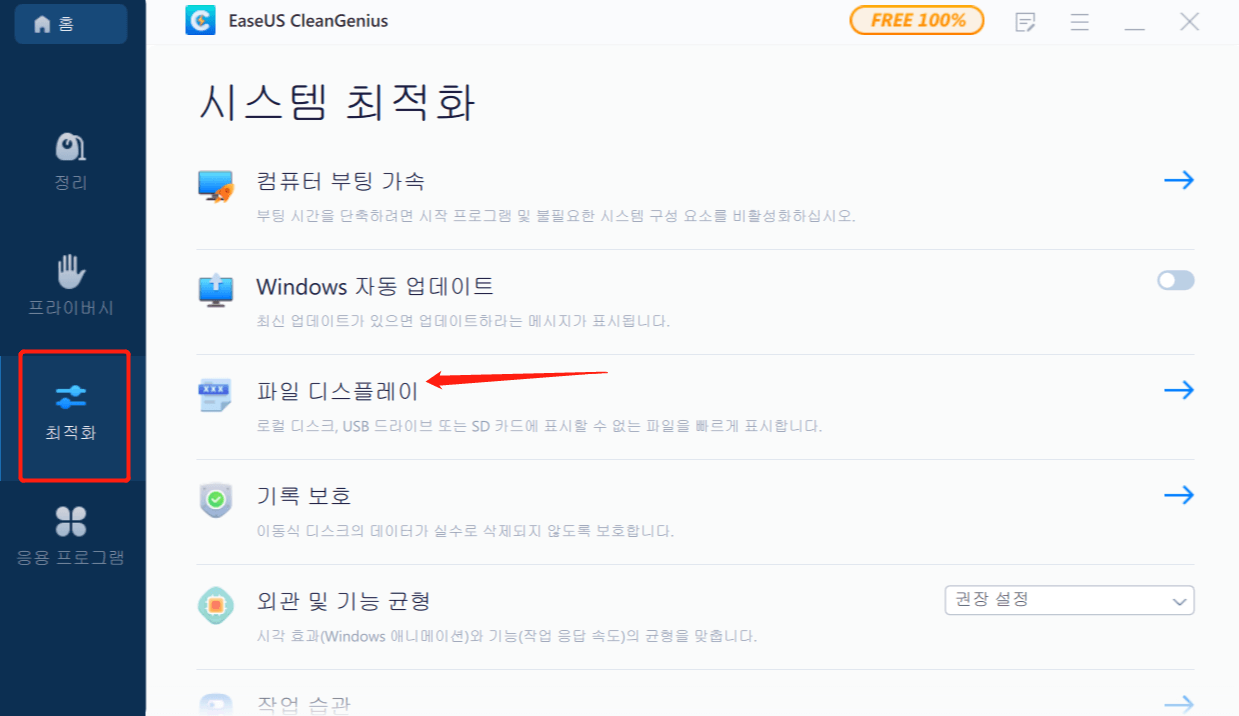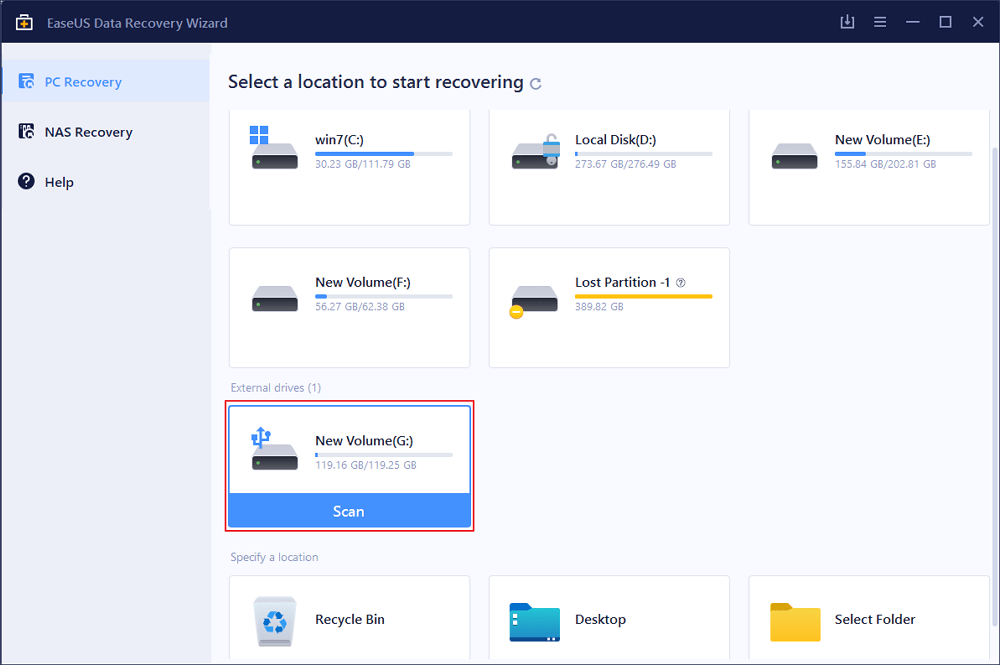페이지 목차
문서 목록:
- 방법 1. SSD 복구 도구를 사용하여 삼성 SSD에서 데이터 복구
- 방법 2. 고장난 SSD를 다시 설치하여 데이터 복구
- 방법 3. 삼성 SSD 데이터 복구 서비스로 전환하기
점점 더 많은 컴퓨터 사용자가 HDD보다 SSD를 선호합니다. 왜? SSD는 쓰기와 읽기에 있어 엄청나게 빠른 속도를 제공할 수 있기 때문에 대부분의 게임 플레이어는 SSD를 선택합니다. 삼성 회사는 첨단 기술과 장기적인 고객 서비스로 인해 솔리드 스테이트 드라이브 업계에서 좋은 평판을 얻고 있습니다.
이 게시물에서는 삼성 SSD 데이터 복구 에 대해 알아야 할 모든 것을 설명하고, 그것이 무엇인지부터 손실된 파일을 복구하는 방법까지 설명합니다.
방법 1. SSD 복구 도구를 사용하여 삼성 SSD에서 데이터 복구
수천 개의 SSD 데이터 복구 프로그램 중에서 가장 좋은 프로그램을 어떻게 선택합니까? 우리는 당신을 위해 뛰어난 SSD 복구 소프트웨어를 선택했습니다. 신뢰할 수 있고 저렴한 SSD 복구 도구를 찾는 것은 어렵고 EaseUS 데이터 복구 마법사가 귀하의 요구 사항을 충족할 수 있습니다. 다음 다운로드 버튼을 사용하면 Windows 및 macOS 버전 모두에 대한 EaseUS 복구 소프트웨어 평가판을 무료로 다운로드할 수 있습니다.
여기에서 EaseUS 데이터 복구 마법사의 주요 내용을 확인할 수 있습니다:
- SSD, HDD, 외장 하드 드라이브, USB 플래시 드라이브, SD 카드 등에서 삭제된 파일을 복구합니다 .
- 삭제된 MP4 파일, JPG, MOV, PNG, DOC, XLS, ZIP, RAR 등을 복구하세요 .
- EaseUS Data Recovery Wizard 부팅 가능 버전을 사용하여 부팅할 수 없는 PC 또는 노트북에서 데이터를 검색하세요.
EaseUS 데이터 복구 마법사를 사용하여 삼성 SSD에서 데이터를 복구하는 방법에 대한 자세한 튜토리얼은 다음과 같습니다.
1단계. SSD 스캔
EaseUS Data Recovery Wizard를 열고 데이터가 손실된 SSD를 선택한 다음 "손실된 데이터 검색" 버튼을 클릭합니다.
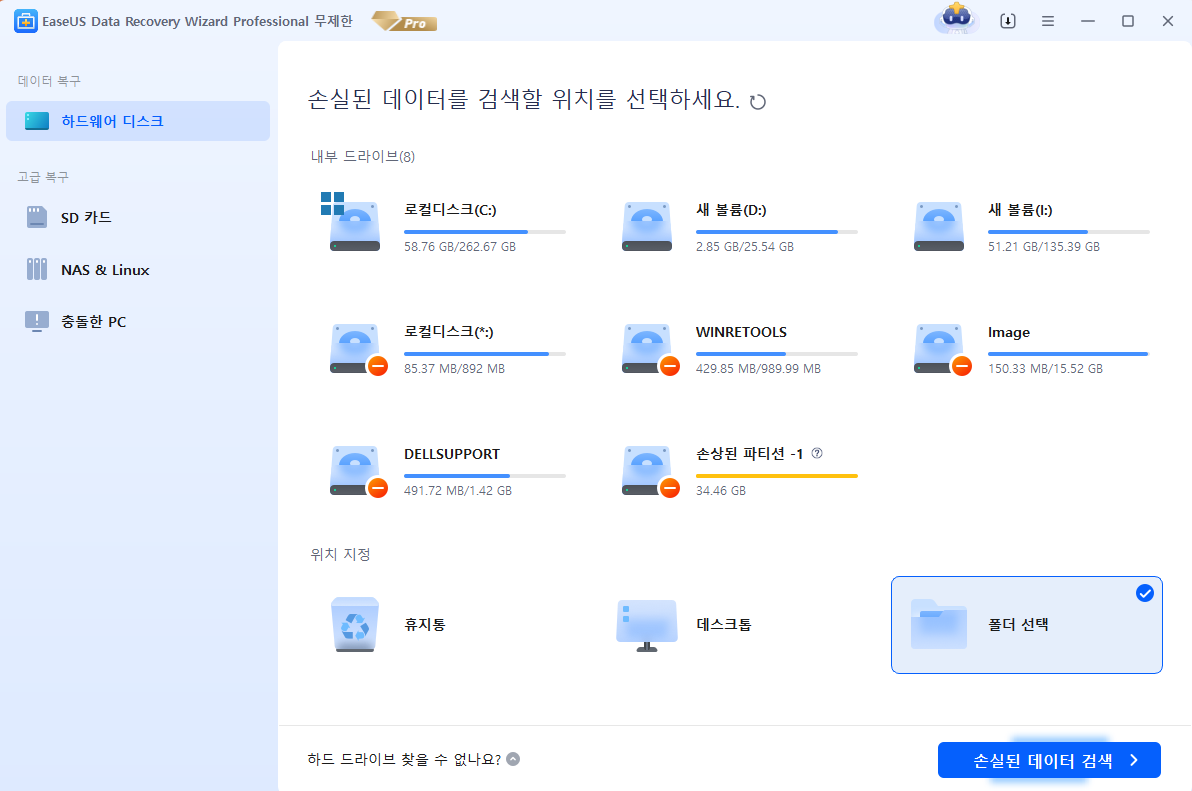
2단계. 손실된 SSD 파일 찾기 및 미리보기
"필터"를 사용하여 삭제되거나 손실된 파일을 찾을 수 있습니다. 또한 검색 상자를 사용하여 파일 이름 또는 파일 확장자를 통해 손실된 SSD 파일을 찾을 수도 있습니다.
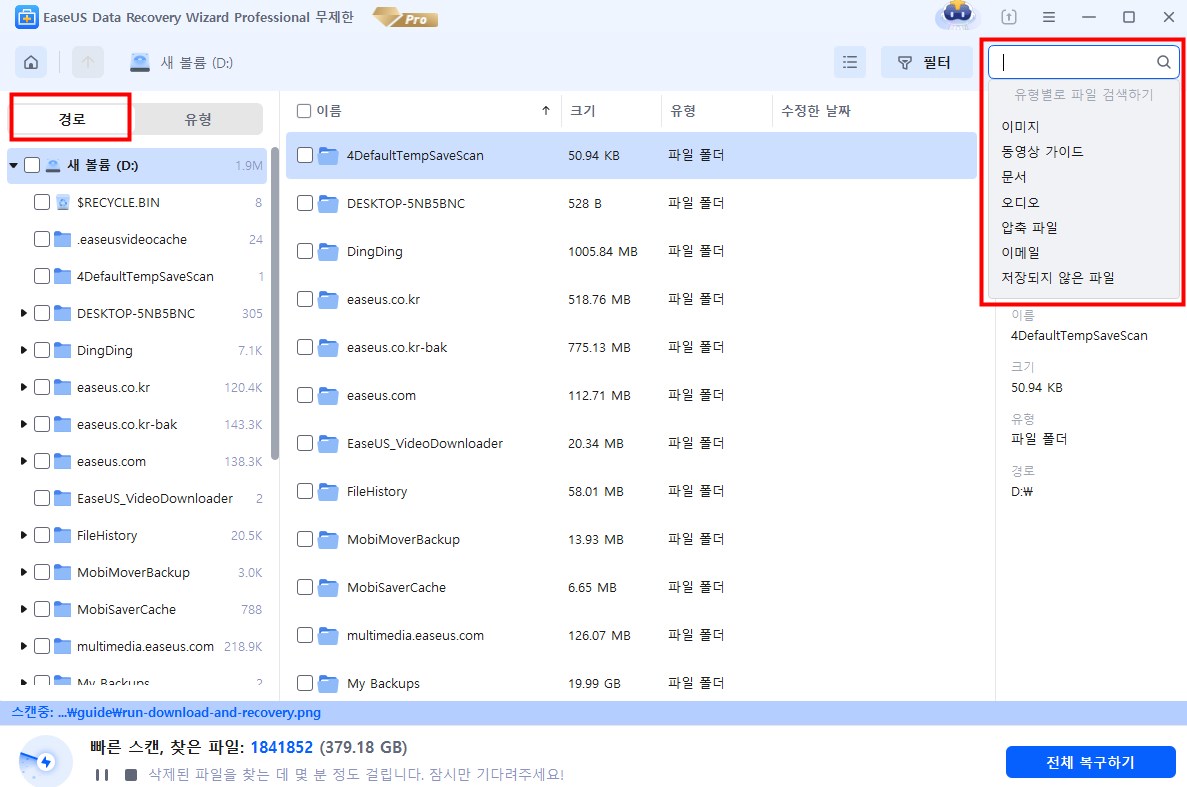
3단계. SSD 파일 복구
원하는 파일을 선택하고 "복구"를 클릭합니다. 이 파일을 다른 보안 위치에 저장하려면 이 파일을 찾습니다.
💡팁: 로컬 디스크, 외장 하드 드라이브 및 클라우드 스토리지에서도 데이터를 복원할 수 있습니다.

좋은 SSD 복구 도구는 데이터 복구 프로그램 중에서 다음과 같은 특징을 가지고 있습니다.
| 👍강력한 호환성 | 모든 복구 프로그램이 삼성 SSD를 지원하는 것은 아닙니다. 선택한 도구가 삼성 SSD를 스캔할 수 있는지 확인해야 합니다. |
| 🎉뛰어난 기능 | EaseUS Data Recovery에는 SSD에서 사진/비디오를 복구할 때 미리보기 옵션이 있습니다. |
| 🏅높은 평점 | EaseUS 데이터 복구 등급은 Trustpilot 리뷰 의 4.7점보다 높습니다. |
| 🗃️ 평가판 | 좋은 SSD 복구 프로그램은 평가판을 제공하고 구매 여부를 결정할 수 있도록 해줍니다. |
EaseUS 복구 도구는 다양한 방법으로 사용자를 지원할 수 있는 올인원 소프트웨어이며 많은 공인 웹사이트에서 권장합니다.
검토:
- 최고의 데이터 복구 앱이라 할지라도 실제로는 영원히 사라진 손실되거나 삭제된 파일을 복구할 수 있다고 생각하게 만들기 때문에 실망할 수 있습니다. 그러나 일부 데이터 복구 앱은 다른 앱보다 낫고 EaseUS 데이터 복구 마법사는 우리가 본 것 중 최고입니다. – PCmag 에서
- 일련의 기능을 보면 작업이 완료될 것임을 확실히 알 수 있습니다. 기존 하드 디스크는 물론 손상된 운영 체제에서도 사진을 검색할 수 있으며 거의 모든 경쟁 제품보다 더 많은 파일 및 장치 유형을 지원합니다. 강력한 유료 옵션과 함께 넉넉한 무료 버전도 있습니다. – Techradar 에서
방법 2. 고장난 SSD를 다시 설치하여 데이터 복구
또한, PC와 삼성 SSD의 연결 상태도 확인해 보시기 바랍니다.
1️⃣ 외부 삼성 SSD의 경우:
문제를 해결하려면 추가 케이블을 사용하고 SSD를 다른 USB 포트에 연결해 보세요. USB 어댑터가 있으면 사용해 보세요.

2️⃣내부 삼성 SSD의 경우:
SSD의 핀이 헐거워져 설치가 잘못되었음을 나타낼 수 있습니다. SSD를 분해했다가 다시 연결해보세요. 내부 SSD 커넥터가 녹슬어 오작동을 일으킬 수 있습니다.

방법 3. 삼성 SSD 데이터 복구 서비스로 전환하기
삼성 SSD가 심각하게 손상되었거나 어떤 SSD 복구 프로그램으로도 데이터를 복구할 수 없는 경우에는 가까운 복구 서비스 센터에 문의하시기 바랍니다. 예를 들어 라스베가스에 계시다면 라스베가스에서 내 근처 데이터 복구 서비스를 검색해 삼성 SSD 수리/복구에 적합한 연구소를 찾을 수 있습니다.
근처 대부분의 복구 센터가 문을 닫은 경우 온라인으로 EaseUS 데이터 복구 서비스에 문의할 수 있습니다. 당사의 기술 엔지니어가 귀하의 질문에 참을성 있게 답변하고 삼성 SSD 데이터 손실 문제를 해결하도록 도와드릴 것입니다.
일대일 수동 복구 서비스는 EaseUS 데이터 복구 전문가에게 문의하세요. 무료 진단 후 다음과 같은 서비스를 제공할 수 있습니다.
- 손상된 RAID 구조, 부팅할 수 없는 Windows OS 및 손상된 가상 디스크 파일을 복구합니다.
- 삭제된 파티션 및 다시 파티션된 드라이브에서 데이터 복구
- SSD 포맷을 해제하고 RAW 드라이브를 복구합니다(Bitlocker 암호화 드라이브)
- GPT 보호 파티션이 되는 디스크 수정
삼성 SSD에서 데이터 손실의 원인
삼성 SSD에서 데이터를 복구하는 방법을 배운 후에는 TRIM을 활성화한 SSD로 인해 삭제된 파일을 복구하기 가 어렵다는 점을 알아야 합니다. 명령 프롬프트를 통해 TRIM이 활성화되었는지 여부를 확인할 수 있습니다.
삼성 SSD에서 데이터 손실의 원인은 무엇입니까? 다음 정보를 통해 자세한 이유를 파악하고 향후 이러한 상황을 방지하여 SSD 데이터를 보호할 수 있습니다.
- 🗑️실수로 삭제되었습니다. 이는 SSD에서 데이터 손실을 일으킬 수 있는 일반적인 이유입니다. 삼성 SSD에서 파일과 폴더를 삭제할 때는 두 번 생각하세요.
- ❌지원되지 않는 파일 시스템입니다. 삼성 SSD 파일 시스템은 PC에서 지원되지 않아 갑작스러운 데이터 손실이 발생할 수 있습니다.
- 🛠️물리적 손상. 실수로 삼성 SSD를 바닥에 떨어뜨려 SSD가 손상되는 경우가 발생할 수 있습니다. 그러면 복구할 수 없는 데이터 손실이 발생합니다.
- 💻삼성 SSD를 부적절하게 꺼냅니다. SSD를 꺼내는 올바른 방법은 파일 탐색기 창을 닫고 Windows 탐색기에서 꺼내는 것입니다.
- 👿바이러스 공격. 이러한 상황을 방지하려면 알 수 없는 소프트웨어를 다운로드하거나 안전하지 않은 링크를 클릭하면 안 됩니다.
다음 부분에서는 간단하고 효과적인 두 가지 방법을 소개하며, 소프트웨어 또는 수동 복구를 시도하기 전에 먼저 백업 및 휴지통 폴더를 확인하는 것이 좋습니다.
마무리
삼성 SSD 데이터 복구는 까다롭지만 전문 SSD 복구 도구인 EaseUS Data Recovery Wizard를 사용하여 SSD에서 데이터를 복구할 수 있습니다. 또한 24시간 온라인 데이터 복구 서비스에 문의하여 하드 드라이브 문제나 기타 데이터 손실 문제를 해결할 수 있습니다.
삼성 SSD FAQ에서 데이터 복구
이 섹션에서는 네 가지 Q&A를 통해 삼성 SSD 데이터 복구에 대한 자세한 정보를 알아볼 수 있도록 안내합니다.
1. 포맷된 삼성 SSD에서 데이터를 복구할 수 있나요?
삼성 SSD에서 TRIM을 켜지 않은 경우 포맷된 SSD에서 삭제된 데이터를 복구할 수 있습니다. EaseUS 데이터 복구 마법사를 사용하면 삼성 SSD에서 삭제된 데이터를 복구할 수 있습니다.
2. 최고의 삼성 SSD 데이터 복구 프로그램은 무엇입니까?
다음 SSD 데이터 복구 소프트웨어는 신뢰할 수 있고 안전합니다.
- 1. EaseUS 데이터 복구 마법사
- 2. 디스크 드릴
- 3. R-스튜디오
- 4. 포토렉
- 5. 회복
3. TRIM을 활성화하면 SSD의 파일이 영구적으로 삭제되나요?
TRIM이 활성화되면 SSD의 성능이 향상될 수 있습니다. 공간을 확보하기 위해 현재 사용하지 않는 데이터를 디스크에 삭제하도록 지시하기 때문입니다. TRIM 명령은 TRIM에 의해 지워진 것으로 태그된 데이터가 차지하는 공간을 새로운 데이터로 덮어쓸 때까지 기술적으로 여전히 복구 가능한 경우에도 드라이브의 사용되지 않는 공간을 정리하고 최적화하기 위해 적극적으로 작동합니다.
4. 삼성 SSD의 데이터 손실을 방지하려면 어떻게 해야 합니까?
삼성 SSD의 데이터 손실을 방지하려면 아래 팁을 따르세요.
- 1. 삼성 SSD를 자주 백업하세요.
- 2. SSD를 올바르게 꺼냅니다.
- 3. SSD를 과열시키지 마십시오.
- 4. 바이러스 및 악성 코드를 자주 검사하십시오.
-
Yvette는 수년간 IT 블로거로 활동하면서 다양함 경험은 쌓았습니다.EaseUS 팀에 합류한 이후 EaseUS 웹사이트 편집자로 활발하게 활동하고 있습니다.컴퓨터 데이터 복구, 파티션 관리, 데이터 백업 등 다양한 컴퓨터 지식 정보를 독자 분들에게 쉽고 재밌게 공유하고 있습니다.…

20+
년 경험

160+
개 지역

72 Million+
누적 다운로드 수

4.8 +
트러스트파일럿 평점


 March 14,2025
March 14,2025